Bei einem Kopfhörertest neulich (Der Kopfhörer, mit dem man wahrscheinlich nicht erschossen wird) habe ich nebenbei die Software Audio Hijack erwähnt und eine ausführliche Besprechung versprochen. Und voilà, heute ist es so weit.
Und ja, wahrscheinlich trage ich Eulen nach Athen, weil jeder, der dieses Audio-Hilfsprogramm sinnvoll einsetzen kann, es vermutlich schon längst kennt, nutzt und liebt. Es existiert nämlich schon seit ewig – wie Wikipedia erklärt, hat es seinen Anfang als Plugin für MacAmp für Mac OS 9 genommen. Dieses Programm gibt es seit 1997 und es tat damals genau das, was man vermutet: Es hat, wie sein Geschwisterchen WinAmp, MP3-Musikdateien abgespielt.
Andererseits – und das ist nun ein hervorragender Grund, das Programm trotzdem zu besprechen –, sind in der letzten Zeit viele neue Audio-Anwendungsfälle dazugekommen: Wir führen immer häufiger mit immer schrägeren Internettelefonie-Anwendungen Gespräche, die wir vielleicht aufnehmen möchten. Zu Zeiten von Skype war das schon schwierig (siehe Wie Skype stilecht aufnehmen?), doch wenn man neuerdings jede popelige Messenger-App auch als Fernsprecher benutzen kann, ergeben sich daraus neue Herausforderungen. Ausserdem ist Streaming heute ein Ding – und auch dabei hilft diese App.
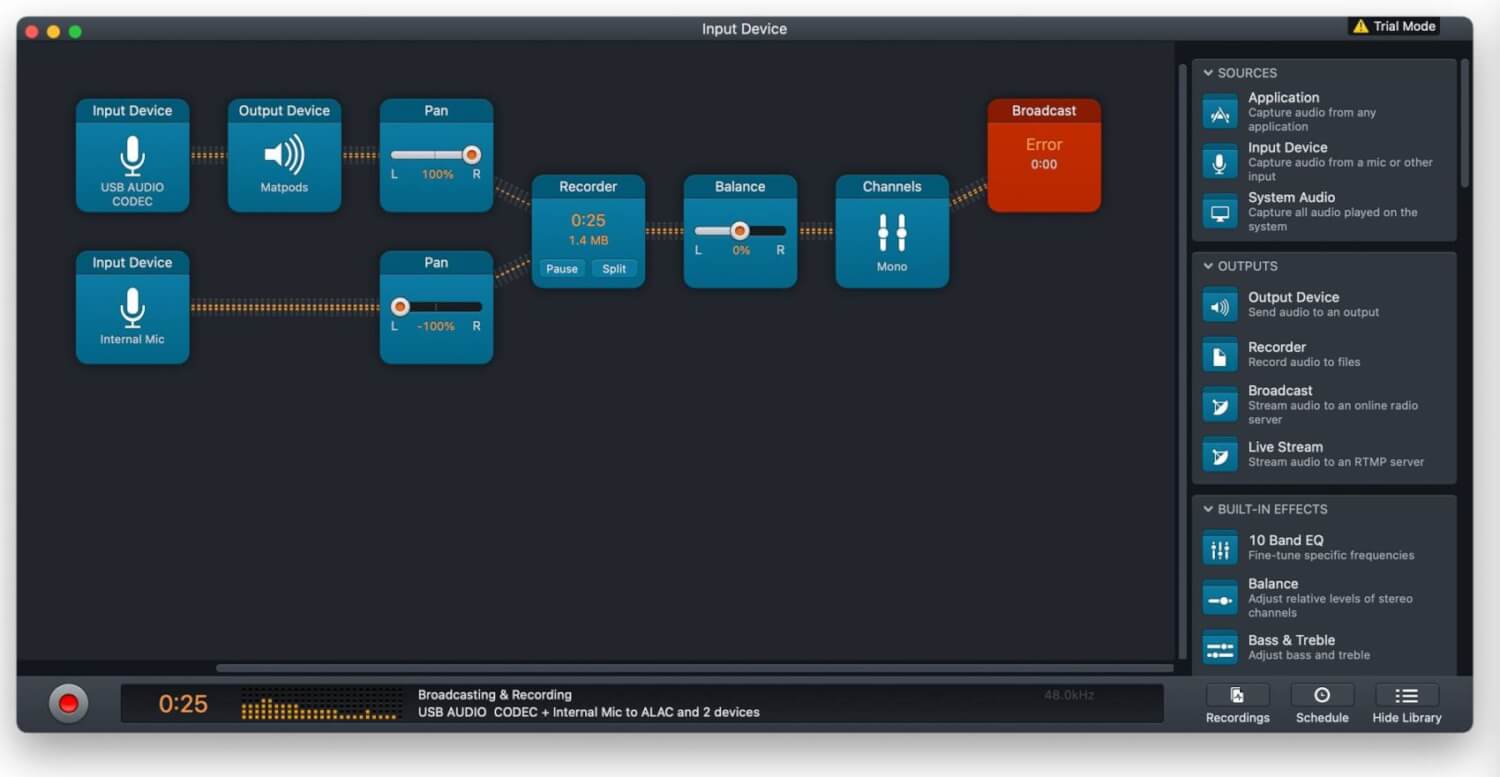
Und die kann man mutmasslich mit Audio Hijack von Rogue Amoeba bewältigen: Dieses Programm erlaubt es, am Mac Audio-Verbindungen so zu schalten, wie man das möchte. Auf virtuellem Weg verkabelt man Audioquellen mit Ausgabegeräten und schaltet, falls nötig, Effekte und Messgeräte dazwischen. Man kann sich das tatsächlich wie ein gut ausgestattetes Tonstudio vorstellen, in dem man seine Module so zusammensteckt, wie man sie gerade benötigt.
Cervus ad Fontem
Bei den Quellen (Sources) gibt es drei Module – vom Hersteller übrigens Blöcke (blocks) genannt:
- Anwendungen (Application). Das kann ein Messenger, ein Browser, ein Musikprogramm oder sonst eine App sein, die Töne von sich gibt.
- Eingabegeräte (Input Device). Das sind Signalquellen, die von aussen zugeführt werden; typischerweise ein Mikrofon oder ein Line-In.
- Klangausgabe des Systems (System Audio). Das Summensignal aller Audioquellen, das typischerweise auf dem Kopfhörer bzw. auf dem Lautsprecher landet.
Hier zeichnet sich bereits ein Vorteil gegenüber Aufnahmen ohne Audio Hijack ab: Man nimmt bei der die gesamte Klangausgabe des Systems auf, und die beinhaltet normalerweise auch die Toneffekte des Systems. Zeichnet man ein Gespräch auf, möchte man die auf keinen Fall in der Aufnahme haben – eben sowenig den Ton eines Autoplay-Videos, das unerwartet während des Gesprächs losdonnert. Solche Pannen vermeidet man effektiv, indem man nur die Quelle aufzeichnet, die man auch aufzeichnet möchte.
Die Ausgabegeräte (Outputs) umfassen folgende Dinge:
- Ausgabegerät (Output Device). Es handelt sich um ein physisches Gerät, also um einen Kopfhörer, Lautsprecher oder einen Line-out-Ausgang.
- Rekorder. Dieses Modul zeichnet die Klangausgabe in einer Datei auf.
- Übers Internet streamen (Broadcast bzw. Live Stream). Das fertige Signal lässt sich auch online senden, wobei der freie Streamingserver Shoutcast oder Icecast zum Einsatz kommen. Live Stream, das zweite Modul, sendet via Robue Amoebas eigener Lösung Live Stream, die sich im Moment noch im Betastadium befindet.
Wie erwähnt gibt es auch diverse Effekte, die man von einer Audio-Bearbeitungssoftware erwarten darf:
- Erstens eingebauten Effekte (Built-in Effects): Lautstärke, Equalizer, Balance, Bass und Höhen, Kanäle-Konfiguration, Hochpassfilter und Panorama (Verteilung eines Signals im Stereobild).
- Zweitens die Module für die Fortgeschrittenen: Knackgerös(Declick), Entbrummen (Dehum), Entrauschen (Denoise), automatisches Leisermachen (Ducking), Tonquellen wechseln (Input Switch), Zeitverzögerungen ausgleichen (Sync) und Live-Audio zeitversetzt abspielen (Time shift).
- Drittens die Messgeräte (Meters) vor allem Pegel.
- Viertens die Effekte, die Apple zur Verfügung steht (System-Supplied Audio Units in OS X), u. a. Filter, Equalizer, Kompressor (Dynamic Processor), etc.
Damit lässt sich jede Menge anstellen – und natürlich lassen sich die allermeisten Module in vielerlei Hinsicht konfigurieren.
Jedes Modul hat seine Einstellmöglichkeiten
Beim Aufnahmemodul wählt man das Format, wobei neben AAC, MP3 auch unkomprimiertes Aiff und verlustfrei komprimiertes Audio (Compressed Apple Lossless) zur Auswahl steht – leider kein Flac, was ich am liebsten verwende. Man kann seine Aufnahmen auch gleich mit Metadaten versehen, den Speicherort und ein Muster für den Dateinamen wählen und falls nötig die Aufnahme in mehrere Dateien aufteilen. Das macht jedenfalls alles einen durchdachten und ausgereiften Eindruck.
Ich habe probehalber ein Setting eingerichtet, bei dem es darum geht, ein Skype-Gespräch aufzuzeichnen, sodass die Spuren beider Gesprächspartner als separate Monospuren aufgezeichnet werden, sodass man sie hinterher optimal nachbearbeitet kann, während sie als Live-Signal aufbereitet und sogleich gestreamt werden.
Ein Schönheitsfehler der Skype-App für den Mac

Das funktioniert gut, allerdings mit dem Schönheitsfehler, dass die Skype-App am Mac einem den eigenen Ton zurückspielt. Es klappt aber, wenn man Skype auf einem externen Gerät laufen lässt, etwa dem iPad, und den Ton über die Klinke einspeist.
Skype unter iOS lässt das eigene Signal weg. Was Microsoft mit diesem Unterschied zwischen den beiden Apps bezweckt, erklärt sich mir nicht. Aber man kann ihn sich zunutze machen.
Sobald man links unten auf den roten Knopf drückt, startet Audio Hijack die Session, woraufhin die Verbindungslinien zwischen den Modulen mit dem Pegel ausschlägt: Das ist sehr praktisch, weil man sogleich sieht, ob die Verkettung so funktioniert, wie man sich das vorgestellt hat.
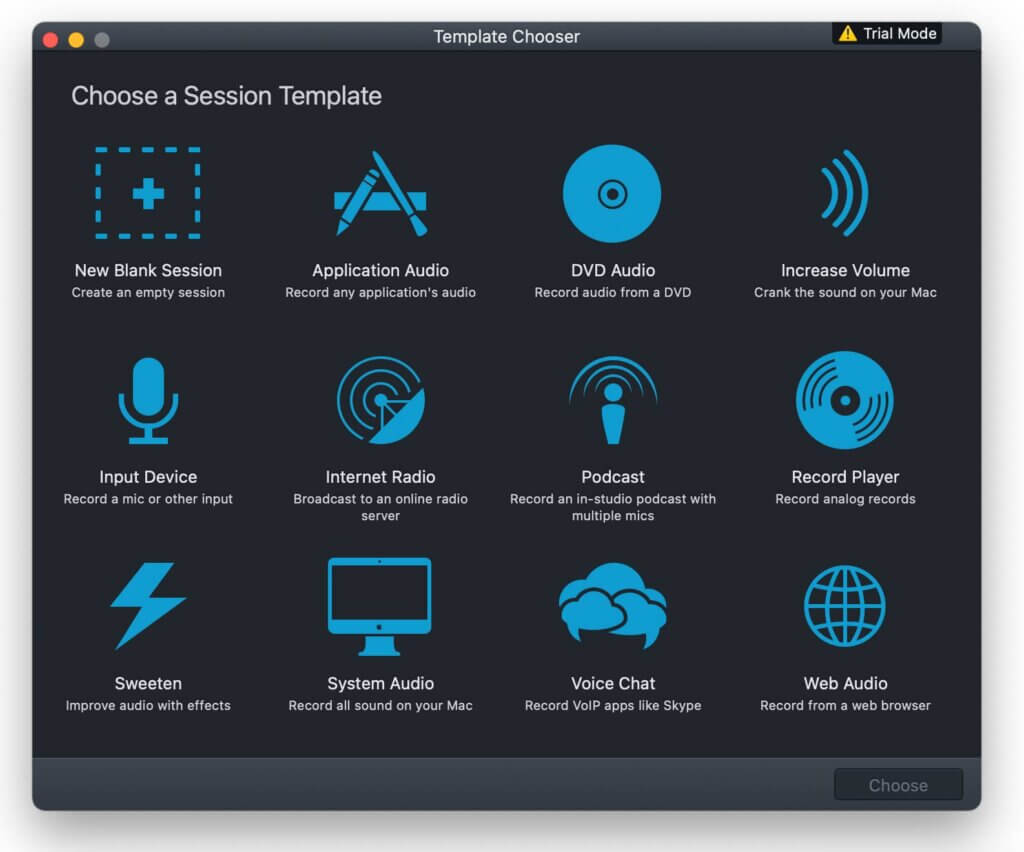
In Audio Hijack speichert man einzelne Konfigurationen als Sessions ab. Beim Einrichten neuer Sessions gibt es diverse Standard-Konfigurationen – fürs Aufzeichnen der Klangausgaben aus Anwendungen, für die Umwandlung der Tonspur ab DVD als MP3, für den Betrieb eines eigenen Internetradios und fürs Podcasting mit mehreren Gästen – diese müssen für die eigenen Zwecke angepasst werden. Doch sie geben einen Eindruck, was mit der Software möglich ist und wie man eine bestimmte Aufgabe am besten angeht.
Den Sendebetrieb vollautomatisch aufnehmen
Die App stellt über den Knopf Recordings rechts unten im Fenster eine Übersicht der Aufnahmen zur Verfügung. Mittels Schedule gibt man vor, wenn man eine Session automatisch aktivieren möchte: Auf diese Weise könnte man sein Webradio zu einem Zeitpunkt starten, während dem man noch selbst in den Federn liegt.
Fazit: Audio Hijack löst viele Probleme, von denen man womöglich gar nicht wusste, dass man sie hat. Klar, für aufwändigere Audio-Anliegen ist Extra-Hardware, namentlich ein Mischpult (Die Bruehlgarden Studios stellen sich vor) allemal besser als eine reine Softwarelösung.
Aber für Spontan-Aktionen und gelegentliche Anwendung ist diese Software unbedingt zu empfehlen. Die Vollversion kostet 64 US-Dollar; und es gibt auch Bundles mit anderen Produkten von Rogue Amoeba – das nach wie vor grossartige Airfoil nutze ich seit Urzeiten und habe es auch hier im Blog schon vorgestellt, siehe Airplay, aber flexibel!.
Beitragsbild: Gibt es nicht noch viel zu wenige Radios im Netz? (Samuel Regan-Asante, Unsplash-Lizenz).
